Εδώ είναι όλα όσα πρέπει να γνωρίζετε για τη ρύθμιση του Dev Home.
- Η Microsoft κυκλοφόρησε το Dev Home, την τελευταία της καινοτομία για προγραμματιστές.
- Η πλατφόρμα ενσωματώνει όλα όσα χρειάζεστε, συμπεριλαμβανομένου του GitHub.
- Χρησιμοποιεί επίσης τη δική του μονάδα αποθήκευσης, που ονομάζεται Dev Drive, και αποθηκεύετε την εργασία σας εκεί.
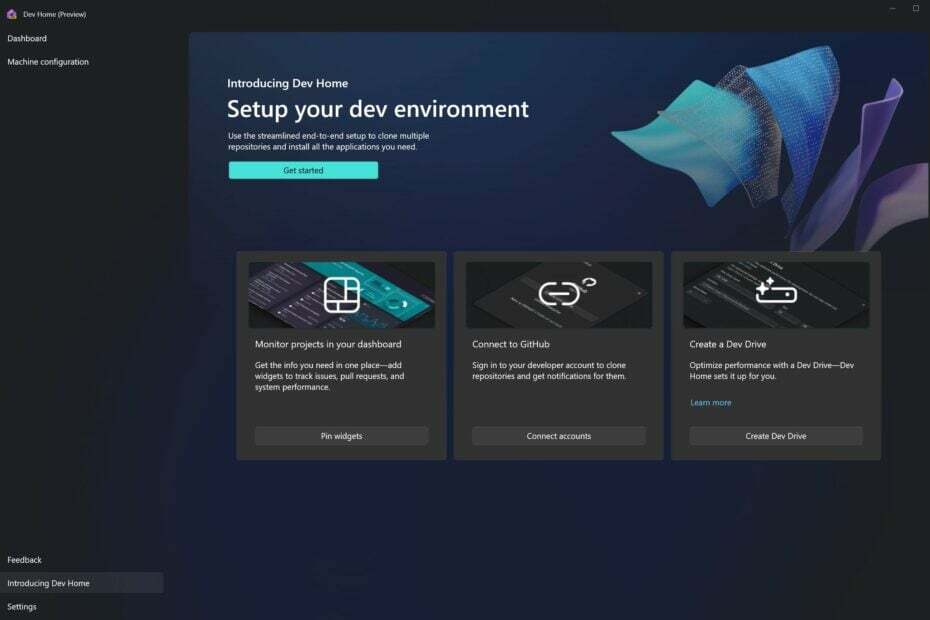
ΧΕΓΚΑΤΑΣΤΑΣΗ ΚΑΝΟΝΤΑΣ ΚΛΙΚ ΣΤΟ ΑΡΧΕΙΟ ΛΗΨΗΣ
- Κατεβάστε το Restoro PC Repair Tool που συνοδεύεται από πατενταρισμένες τεχνολογίες (διαθέσιμο δίπλωμα ευρεσιτεχνίας εδώ).
- Κάντε κλικ Εναρξη σάρωσης για να βρείτε ζητήματα των Windows που θα μπορούσαν να προκαλούν προβλήματα στον υπολογιστή.
- Κάντε κλικ Φτιάξ'τα όλα για να διορθώσετε ζητήματα που επηρεάζουν την ασφάλεια και την απόδοση του υπολογιστή σας.
- Το Restoro έχει ληφθεί από 0 αναγνώστες αυτόν τον μήνα.
Είναι μια μεγάλη εβδομάδα για όλους τους λάτρεις της Microsoft εκεί έξω. Το συνέδριο Microsoft Build 2023 ήρθε με μεγάλες ανακοινώσεις, συμπεριλαμβανομένου του Windows Copilot, Microsoft Fabric, και Microsoft Dev Home.
Τι είναι το Microsoft Dev Home, ίσως ρωτήσετε; Είναι η τελευταία καινοτομία του τεχνολογικού γίγαντα με έδρα το Ρέντμοντ για τη διευκόλυνση της ροής εργασίας σας, ως προγραμματιστής.
Σύμφωνα με τη Microsoft, το Dev Home είναι ένα νέο κέντρο ελέγχου για τα Windows που σας επιτρέπει να παρακολουθείτε τα έργα σας στον πίνακα εργαλείων σας χρησιμοποιώντας προσαρμόσιμα widget.
Με αυτό, μπορείτε επίσης να ρυθμίσετε το περιβάλλον προγραμματιστή σας κατεβάζοντας εφαρμογές, πακέτα ή αποθετήρια, για να συνδεθείτε με τα εργαλεία προγραμματιστή σας, όπως το GitHub. Επιπλέον, μπορείτε να δημιουργήσετε ένα Dev Drive για την αποθήκευση όλων σε ένα μέρος.
Με άλλα λόγια, το Dev Home σας διευκολύνει πολύ να εργάζεστε από παντού και να έχετε τα πάντα στην άκρη των δακτύλων σας.
Μπορείτε εύκολα να το κατεβάσετε και να το εγκαταστήσετε στον υπολογιστή σας, και προς το παρόν, είναι διαθέσιμο μόνο για προεπισκόπηση, αλλά η Microsoft θα κυκλοφορήσει πλήρως το Devs Home τις επόμενες εβδομάδες.
Δείτε πώς μπορείτε να χρησιμοποιήσετε το Dev Home για το περιβάλλον ανάπτυξης των Windows
- Καταρχάς, ρυθμίστε μια μονάδα προγραμματιστή.
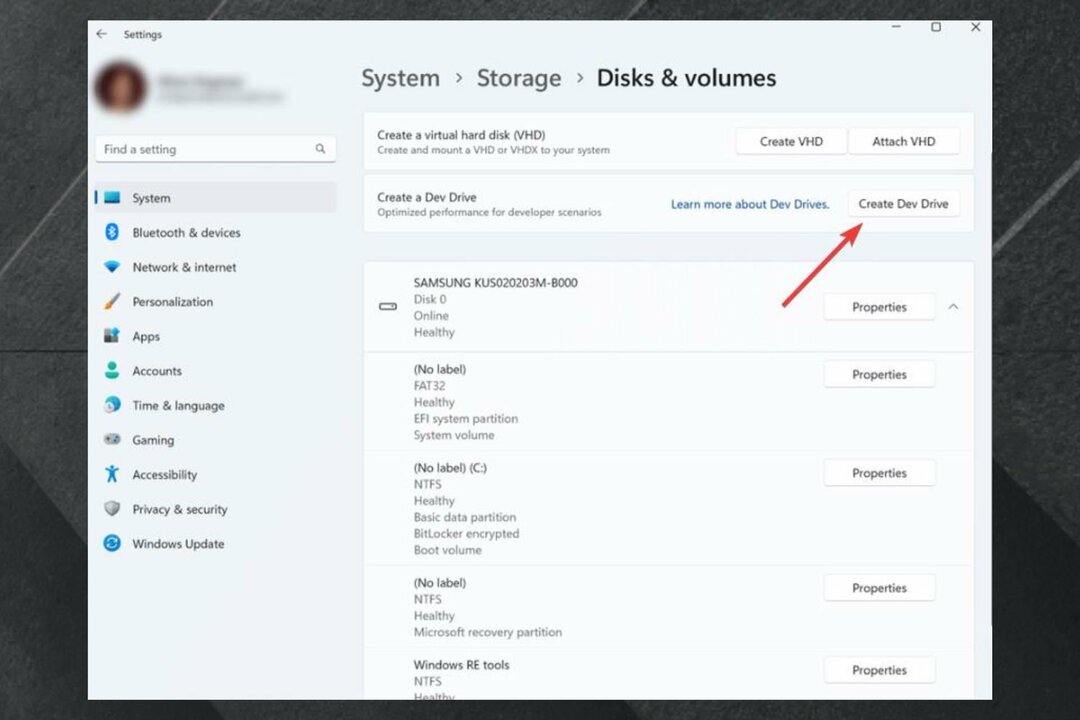
Όπως είπαμε νωρίτερα, θα χρησιμοποιήσετε το Dev Drive για να αποθηκεύσετε κάθε κομμάτι της εργασίας σας σε αυτό. Αφού το ρυθμίσετε, θα πρέπει να μεταβείτε στο Dev Home.
- Συνδεθείτε στο δικό σας Λογαριασμός Dev Home.
- Μόλις βρεθείτε εκεί, μεταβείτε στο Διαμόρφωση μηχανήματος.
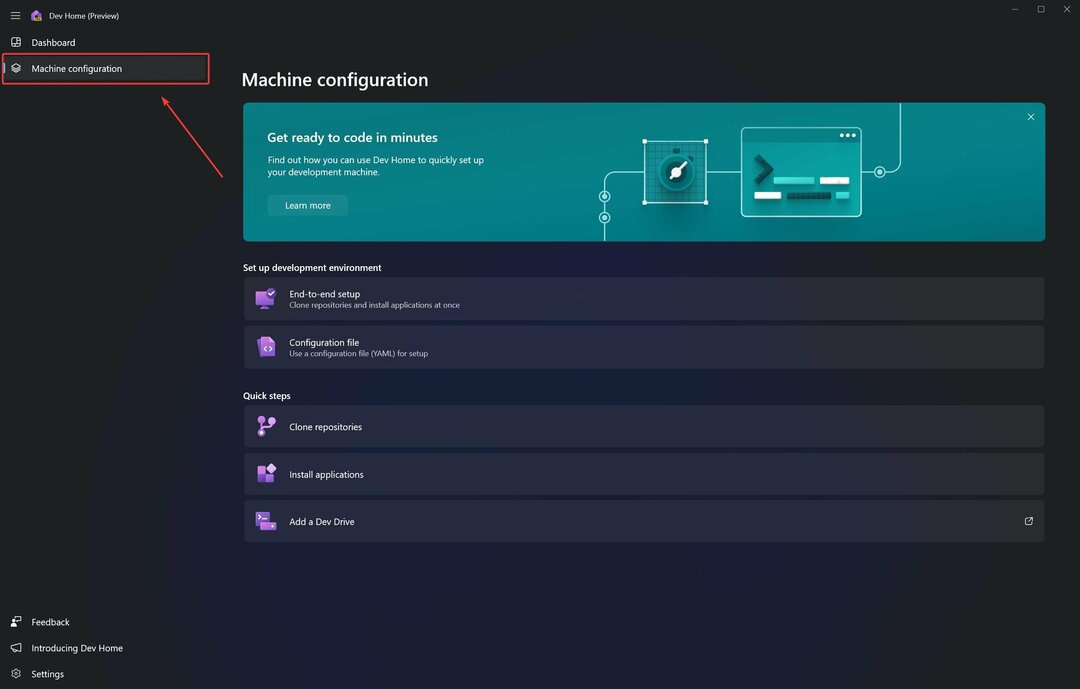
- Θα δείτε εδώ πολλές επιλογές που μπορείτε να επιλέξετε.
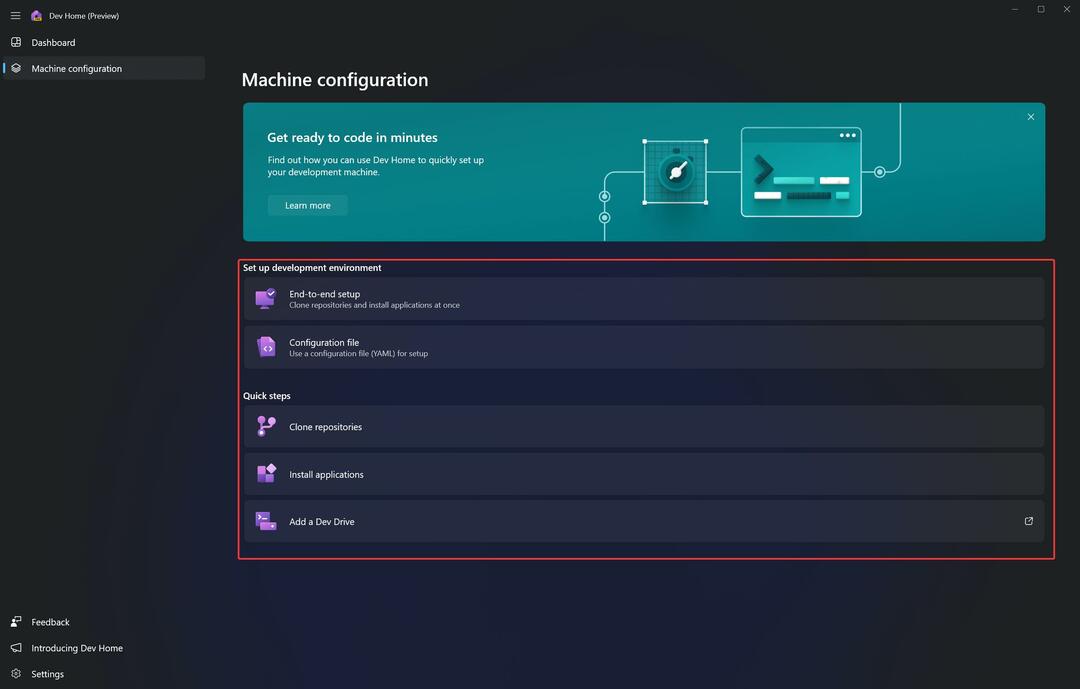
- Επιλέξτε τις επιλογές σας. Είναι αυτονόητα, αλλά Η Microsoft έχει έναν οδηγό που σας τις εξηγεί.
Με άλλα λόγια, το Machine Configuration ουσιαστικά προετοιμάζει το σύστημά σας για Dev Home. Θα καθοδηγηθείτε βήμα προς βήμα για κάθε επιλογή που κάνετε.
Είναι σημαντικό να αφιερώσετε χρόνο, γιατί μπορείτε πραγματικά να συνδέσετε το προφίλ σας στο GitHub εδώ και το αποθετήριο θα είναι διαθέσιμο για εσάς εδώ για να έχετε πρόσβαση σε αυτό, όποτε θέλετε.
Για να συνδεθείτε και να αποκτήσετε πρόσβαση στο αποθετήριο GitHub, θα χρειαστεί να το κλωνοποιήσετε στο Dev Drive που μόλις ρυθμίσατε νωρίτερα.
Το Machine Configuration σάς επιτρέπει να το κάνετε αυτό επιλέγοντας Clone Repositories.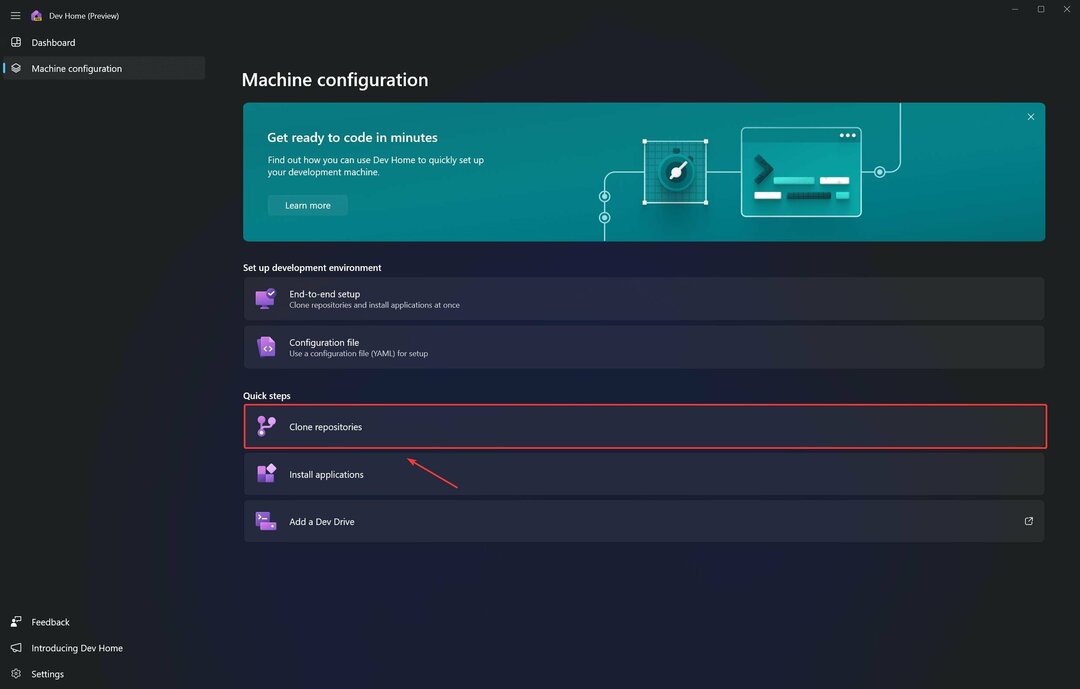
Μεταβείτε στο Browse και επιλέξτε Dev Drive ως μονάδα αποθήκευσης για τον κλώνο αποθετηρίου.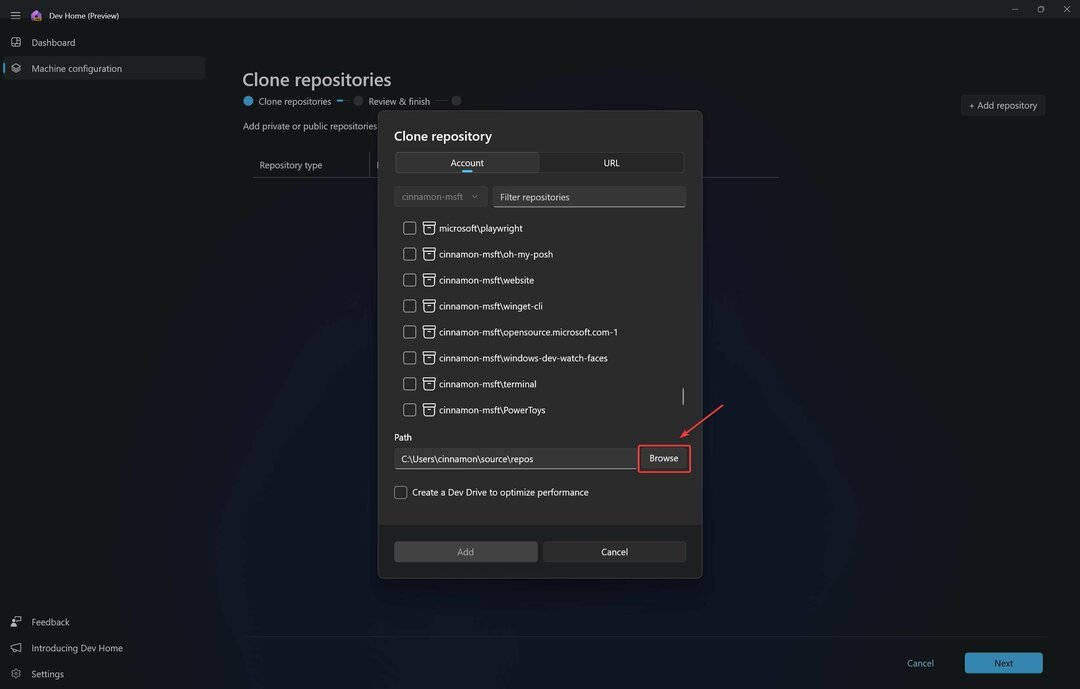
- Απο εσενα Ταμπλό, παω σε Καρφίτσωμα γραφικών στοιχείων.
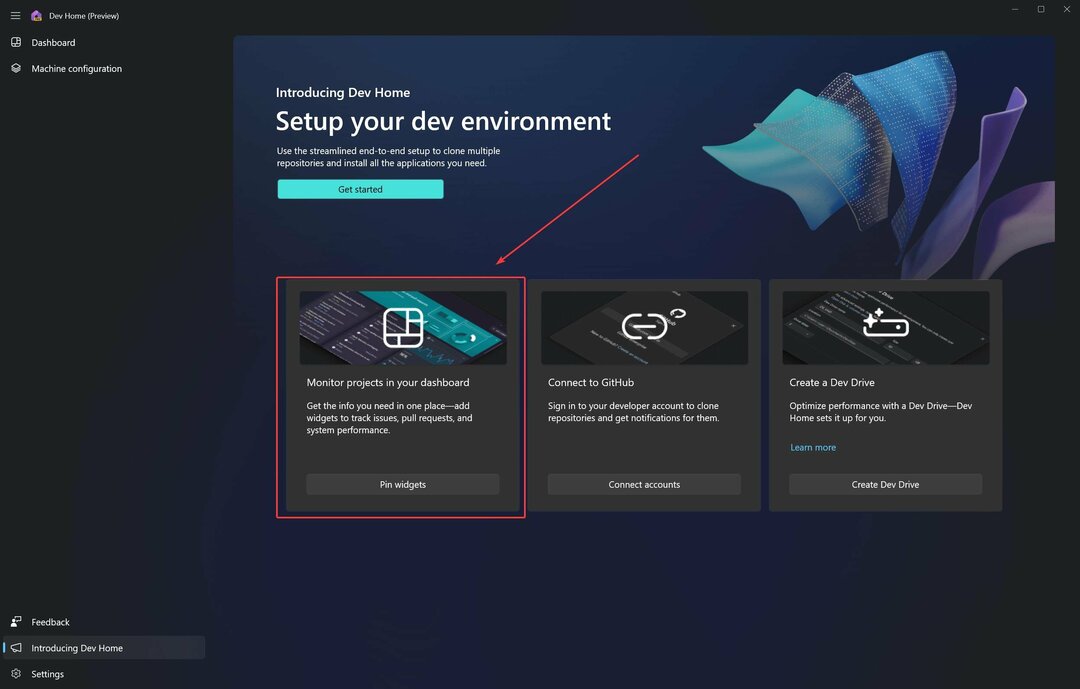
- Κάντε κλικ στο Προσθήκη γραφικών στοιχείων και θα εμφανιστεί ένα παράθυρο.
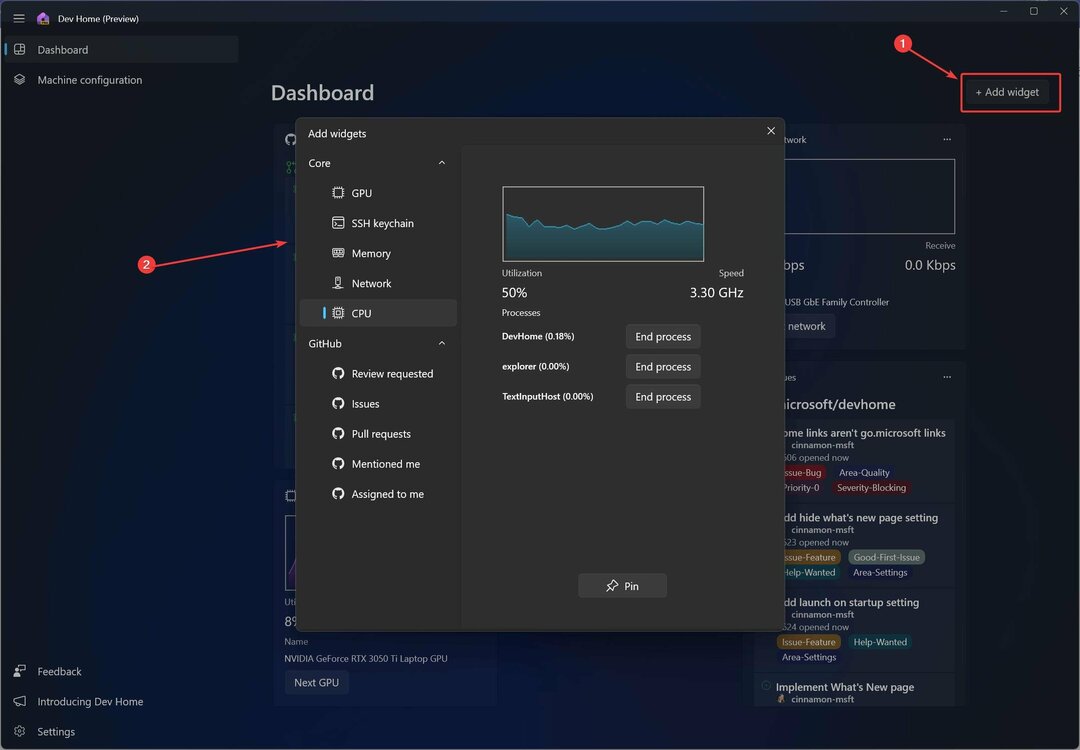
- Εδώ, μπορείτε να επιλέξετε τα γραφικά στοιχεία σας.
Υπάρχουν γραφικά στοιχεία συστήματος και μπορείτε εύκολα να παρακολουθείτε κάθε λεπτομέρεια του υπολογιστή σας, συμπεριλαμβανομένης της χρήσης CPU και GPU.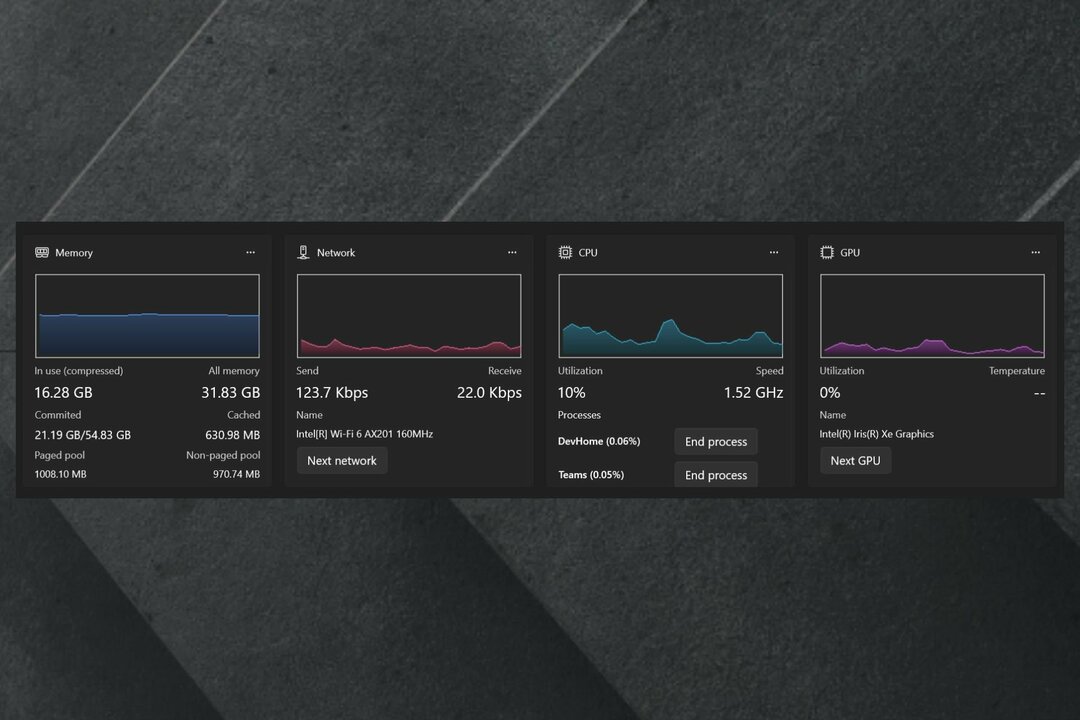
Υπάρχουν επίσης γραφικά στοιχεία GitHub που μπορείτε να χρησιμοποιήσετε στον πίνακα ελέγχου Dev Home.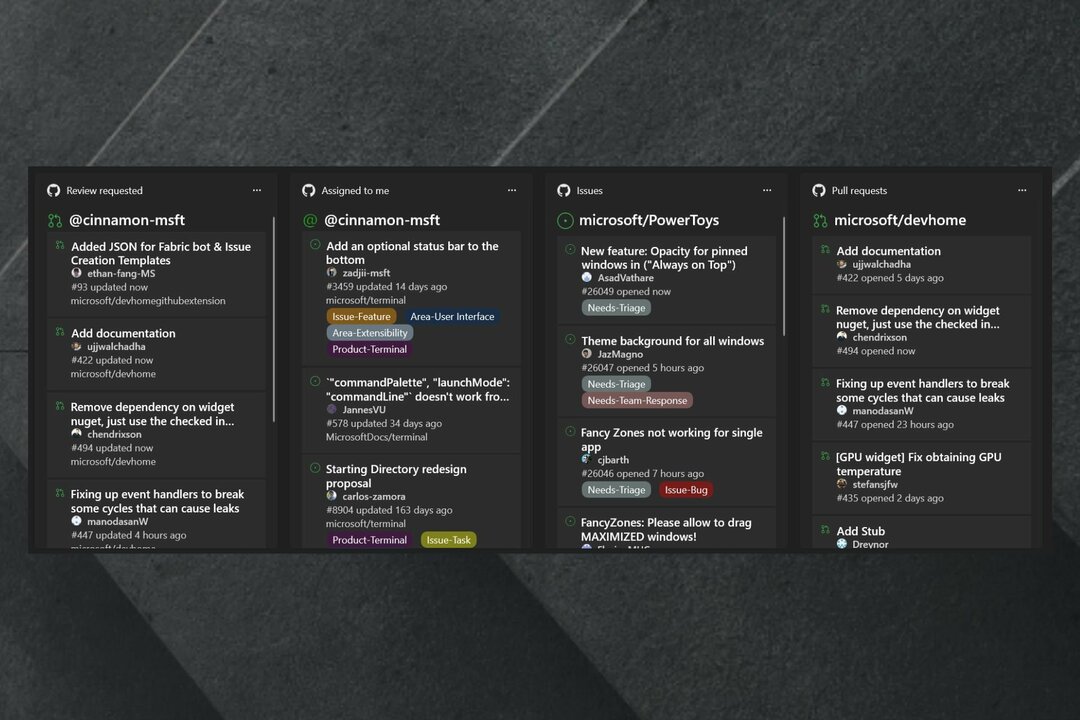
Γενικά, με αυτόν τον τρόπο ρυθμίζετε το περιβάλλον ανάπτυξης στα Windows. Η πλατφόρμα φαίνεται πολύ εύκολη στη χρήση, ειδικά αν είστε προγραμματιστής.
Θα το δοκιμάσετε; Σας φαίνεται συναρπαστικό; Ενημερώστε μας στην παρακάτω ενότητα σχολίων.
Εξακολουθείτε να αντιμετωπίζετε προβλήματα;
ΕΥΓΕΝΙΚΗ ΧΟΡΗΓΙΑ
Εάν οι παραπάνω προτάσεις δεν έχουν λύσει το πρόβλημά σας, ο υπολογιστής σας ενδέχεται να αντιμετωπίσει πιο σοβαρά προβλήματα με τα Windows. Προτείνουμε να επιλέξετε μια λύση all-in-one όπως Fortect για την αποτελεσματική επίλυση προβλημάτων. Μετά την εγκατάσταση, απλώς κάντε κλικ στο Προβολή & Διόρθωση κουμπί και μετά πατήστε Ξεκινήστε την επισκευή.


